Les motifs de pente sont des lignes d'indicateur de pente. Ils sont dotés d'une ou de plusieurs lignes successives, qui sont alignées selon la direction de l'écoulement. La longueur de ces lignes est inférieure ou égale à celle de la pente. Elles peuvent comporter un symbole prédéfini ou un bloc AutoCAD inséré à l'une de leurs extrémités.
Les motifs de pente peuvent être appliqués à tout intervalle situé entre deux lignes caractéristiques (Généralement, entre une empreinte de talus et un pied de talus).
Exemple d'utilisation classique d'un motif de pente le long d'un projet 3D :
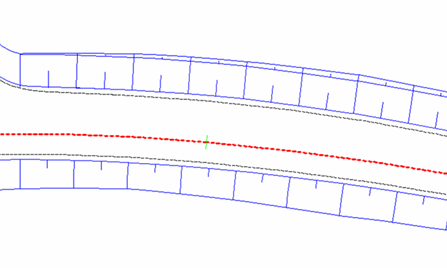
Pour appliquer un motif de pente de projet 3D
- Dans la fenêtre d'outils, sous l'onglet Prospecteur, développez Projets 3D
 et cliquez avec le bouton droit de la souris sur le projet 3D, puis choisissez .
et cliquez avec le bouton droit de la souris sur le projet 3D, puis choisissez .
- Dans la boîte de dialogue Propriétés du projet 3D, cliquez sur l'onglet Motifs de pente.
- Cliquez sur Ajouter un motif de pente>>.
- Dans votre dessin, sélectionnez la première ligne caractéristique de projet 3D qui formera l'un des côtés de la pente. Si votre sélection est ambiguë, la boîte de dialogue Sélectionner une ligne caractéristique s'affiche. Sélectionnez une ligne caractéristique du terrain dans la liste.
- Sélectionnez la seconde ligne caractéristique du projet 3D qui formera l'autre côté de la pente. Si votre sélection est ambiguë, la boîte de dialogue Sélectionner une ligne caractéristique s'affiche. Sélectionnez une ligne caractéristique dans la liste.
- Cliquez sur Appliquer.
Pour modifier un motif de pente de projet 3D
- Dans l'onglet Prospecteur de la fenêtre d'outils, développez
 Projets 3D. Cliquez avec le bouton droit de la souris sur le projet 3D voulu. Choisissez .
Projets 3D. Cliquez avec le bouton droit de la souris sur le projet 3D voulu. Choisissez .
- Dans la boîte de dialogue Propriétés du projet 3D, sélectionnez l'onglet Motifs de pente.
- Pour changer de style du motif de pente, cliquez sur
 dans le champ Style de motif de pente. Sélectionnez un style dans la boîte de dialogue Choisir un style ou utilisez les outils standard de création de style pour modifier ou créer un style.
dans le champ Style de motif de pente. Sélectionnez un style dans la boîte de dialogue Choisir un style ou utilisez les outils standard de création de style pour modifier ou créer un style.
- Pour modifier le point de départ ou l'extrémité du motif de pente, sélectionnez le champ Abscisse curviligne de départ ou Abscisse curviligne de fin. Entrez les valeurs appropriées, ou cliquez sur
 , puis cliquez sur l'emplacement voulu dans votre dessin.
, puis cliquez sur l'emplacement voulu dans votre dessin.
- Cliquez sur Appliquer.